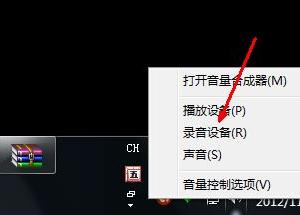代理服务器如何使用 代理服务器使用教程
发布时间:2017-03-24 11:06:41作者:知识屋
代理服务器如何使用 代理服务器使用教程 代理服务器使用教程
在百度搜索栏中输入“有代理”,单击第一个链接进入:

进入“有代理”官网后,可以看到很多类型的代理服务器,其中带有“HOT”图片的代理为当天经过验证且可用的免费代理服务器:

单击链接后可以看到有很多代理服务器,包括很多国外的代理服务器:

单击“设置”菜单下的“Internet选项”:

选择“连接”选项卡,单击下方的“局域网设置”:

勾选代理服务器,设置代理服务器“地址”和“端口”号后单击“确定”即可完成设置:
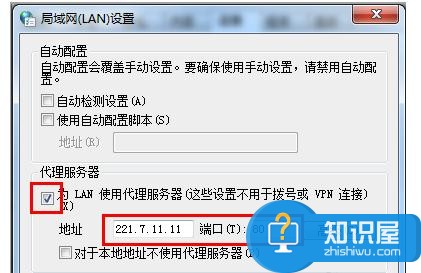
按快捷键“win+R”调出运行窗口,输入regedit后单击“确定”:
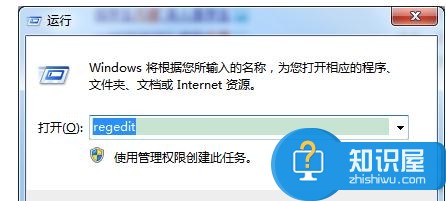
找到HKEY_CURRENT_USERSoftwareMicrosoftWindowsCurrentVersionInternet Settings文件夹,双击其中的“ProxyEnable”文件,将值修改为1后单击确定:
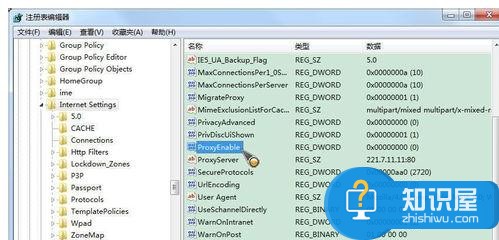

再双击“ProxyServer”,将值修改为“代理服务器:端口号”的格式后单击确定即可,比如“221.7.11.11:80”,如下图所示:
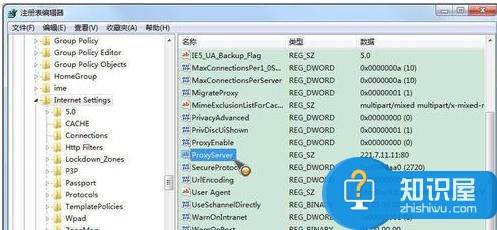
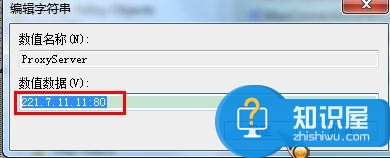
知识阅读
软件推荐
更多 >-
1
 一寸照片的尺寸是多少像素?一寸照片规格排版教程
一寸照片的尺寸是多少像素?一寸照片规格排版教程2016-05-30
-
2
新浪秒拍视频怎么下载?秒拍视频下载的方法教程
-
3
监控怎么安装?网络监控摄像头安装图文教程
-
4
电脑待机时间怎么设置 电脑没多久就进入待机状态
-
5
农行网银K宝密码忘了怎么办?农行网银K宝密码忘了的解决方法
-
6
手机淘宝怎么修改评价 手机淘宝修改评价方法
-
7
支付宝钱包、微信和手机QQ红包怎么用?为手机充话费、淘宝购物、买电影票
-
8
不认识的字怎么查,教你怎样查不认识的字
-
9
如何用QQ音乐下载歌到内存卡里面
-
10
2015年度哪款浏览器好用? 2015年上半年浏览器评测排行榜!